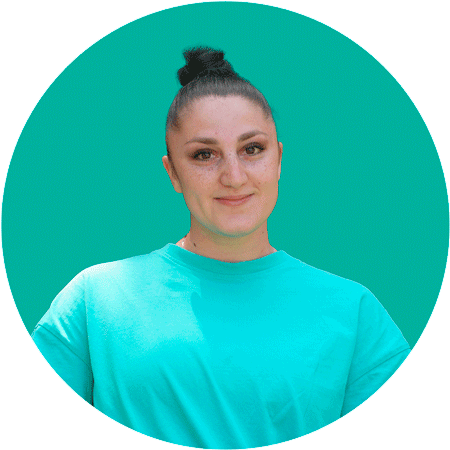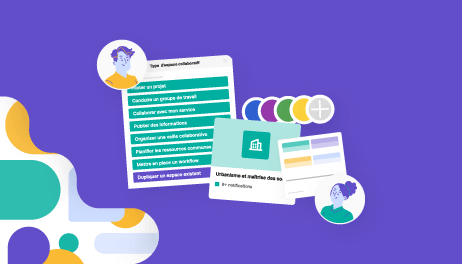
- Accueil
- Blog Interstis
- L'outil projet s'ajoute dans vos espaces collaboratifs !
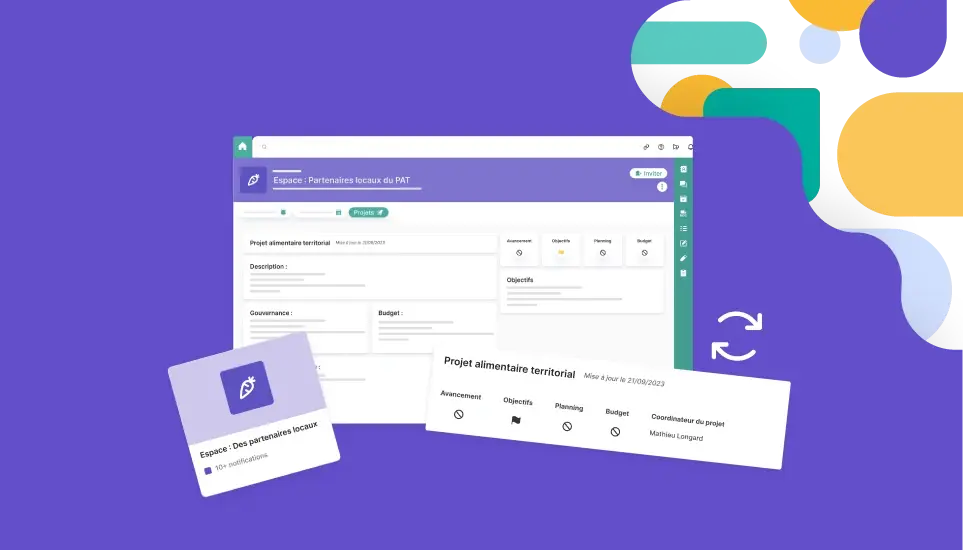
Il n'est pas toujours simple de suivre l'avancée de ses collaborateurs. Comment progressent-ils dans leurs missions ? La répartition du travail ou l'attribution d'une tâche sont parfois floues ?
Un tutoriel vidéo est disponible pour ceux qui n'ont pas le courage de lire cet article !
S'inspirant de la méthode de gestion de projet Kanban, l'outil de gestion de projet vous permet de :
- Suivre de manière collaborative les projets autour d'un tableau des tâches partagé.
- Attribuer, notifier, valider les tâches des collaborateurs.
- Afficher une vision synthétique de l'avancée de tous les projet.
Où trouver l'outil projet sur ma plateforme ?
1. Pour avoir accès à la vue projet, il suffit d'entrer dans un espace collaboratif, puis de cliquer sur l'onglet "projet". Vous pourrez alors gérer, modifier et organiser vos tâches comme bon vous semble !

2. Vous pouvez aussi y accéder depuis la page d'accueil "Mes espaces" en cliquant dans l'onglet "Mes projets" ! Vous accéderez à une vision d'ensemble sous forme de frise chronologique. Vous retrouverez tous vos projets (= espaces de travail) et tâches. Attention, ici vous aurez uniquement accès à un visuel. Si vous souhaitez organiser, modifier ou gérer vos tâches, vous pouvez le faire depuis vos espaces ou votre outil "Mes tâches".
En quoi consiste ce nouvel outil ?
Un nouveau design qui permet de s'y retrouver rapidement ! Plus visuel, plus intuitif et plus complet.
Créer une tâche
Avant, vous pouviez créer et assigner vos tâches depuis l'outil "Mes tâches". Dorénavant, vous pouvez aussi le faire, directement depuis la colonne de votre choix. Une fois créée, enrichissez vos tâches en suivant le même procédé qu'avant. Seulement, vous avez plus de choix pour compléter votre tâche : choix d'un validateur, niveau d'urgence, temps imparti, état de progression, ...
Faire avancer les tâches de manière collaborative
Pour mettre à jour l'avancement de votre tâche vous pouvez les déplacer par glisser/déposer de colonne en colonne, définir son niveau de progression en pourcentages, rayer des sous-tâches, ajouter des commentaires, ... Pour vous y retrouver, vous pouvez classer vos tâches par ordre de priorité (haute, moyenne, basse), date d'échéance, date de modification ou par nom.
Personnalisez vos colonnes comme bon vous semble !
Si vous êtes administrateur, vous pouvez créer des nouvelles colonnes, les personnaliser, les organiser dans l'ordre que vous préférez et renommer leur intitulé (En revanche, la colonne "Terminées" restera toujours à la fin. Vous pourrez toutefois la renommer si vous le souhaitez.).
Valider et finaliser une tâche
Lorsque vous déplacer une tâche dans la colonne "terminée", elle sera automatiquement considérée comme achevée. Si vous avez, au préalable, défini un vérificateur de tâche, cette dernière se mettra automatiquement en attente de validation. La personne que vous aurez définie au préalable comme vérificateur recevra une alerte par email pour valider votre travail. Attention, la tâche sera figée jusqu'à ce que la vérification soit effectuée.
Les avantages de l'outil !
- Suivre l'avancée de chaque projet, tâche et travail des différents collaborateurs .
- Mieux répartir le travail en fonction de la progression de chacun dans le projet.
- Chacun sait ce qu'il a à faire tout en ayant une vue d'ensemble sur l'avancé du projet.
Un tutoriel vidéo est disponible pour ceux qui souhaitent en savoir plus !
Alors, pourquoi ne pas aller tester cette nouvelle fonctionnalité au plus vite ? Et surtout, n'hésitez pas à nous contacter pour nous faire part de vos avis. Tous les retours sont les bienvenus ! Questions, remarques, idées, détails, ... Ils nous permettront d'améliorer votre plateforme !
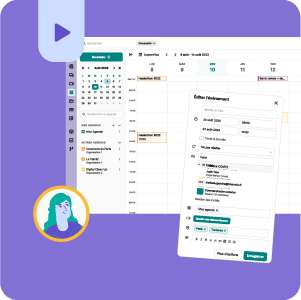
Webinaire
Découvrir la plateforme Interstis

E-book
Tout savoir sur le télétravail et la gestion de projet
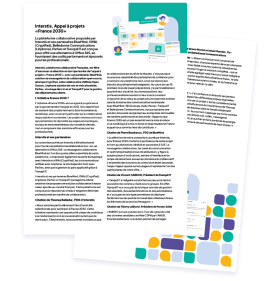
Communiqué de presse
Interstis, socle technologique de la suite collaborative, Hexagone
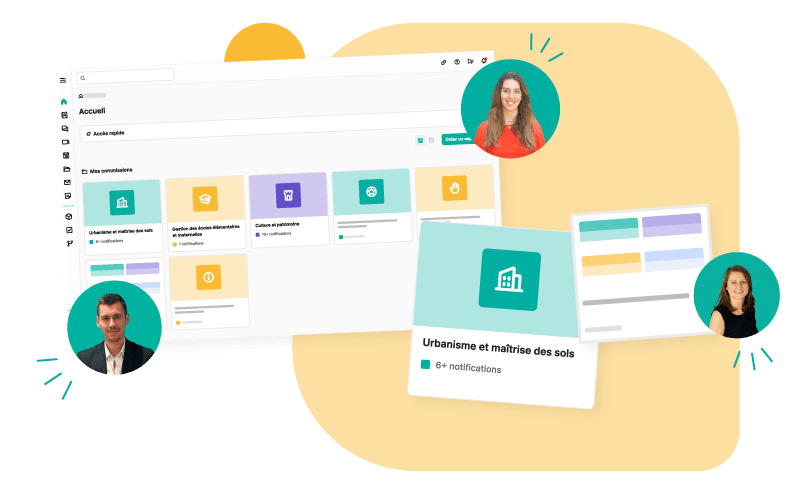
Découvrez la démonstration personnalisée

Toute l'actualité chaque mois avec notre newsletter !

Derniers articles
Quel sujet vous intéresse ?
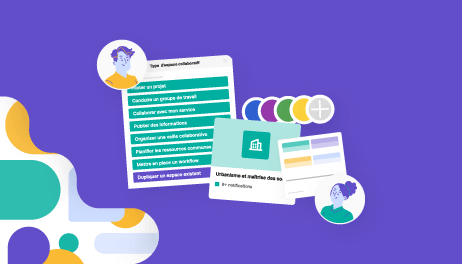
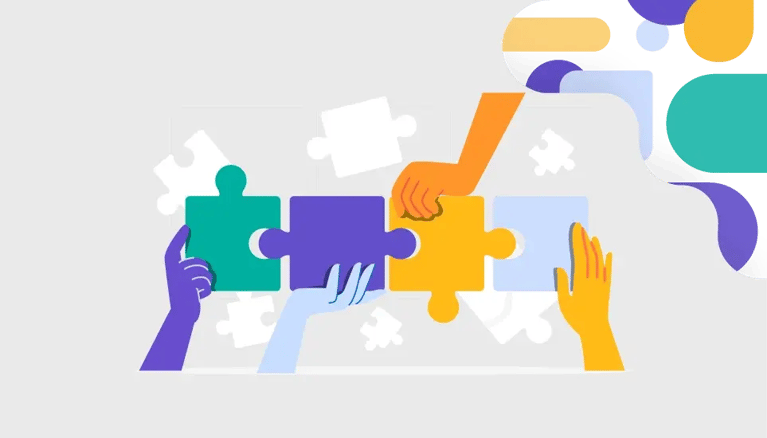
Comment lancer un projet collaboratif réussi dans le secteur public ?